电脑回收站是我们经常会使用到的,当不需要的文件删除就会放到回收站里,那哪天需要了还可以从回收站里找回来,但是,有些用户会遇到回收站丢失的情况。在这里,以win10系统为例,我想和大家分享如何找到回收站。
在使用电脑的过程中,电脑经常都会产生一定的垃圾,需要我们去清除。但有时我发现桌面上的回收站不见了。我怎么才能找到它?接下来,我教你一个快速找到回收站的方法
1.打开电脑,来到桌面,在空白处单击鼠标右键,然后在弹出的属性中选择个性化设置。
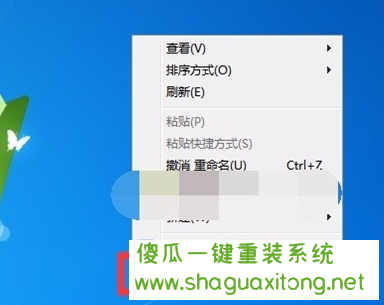
回收站图标如图1所示
2.在弹出的界面中选择主题,在右侧界面的下拉列表中显示桌面图标设置,然后单击“打开”
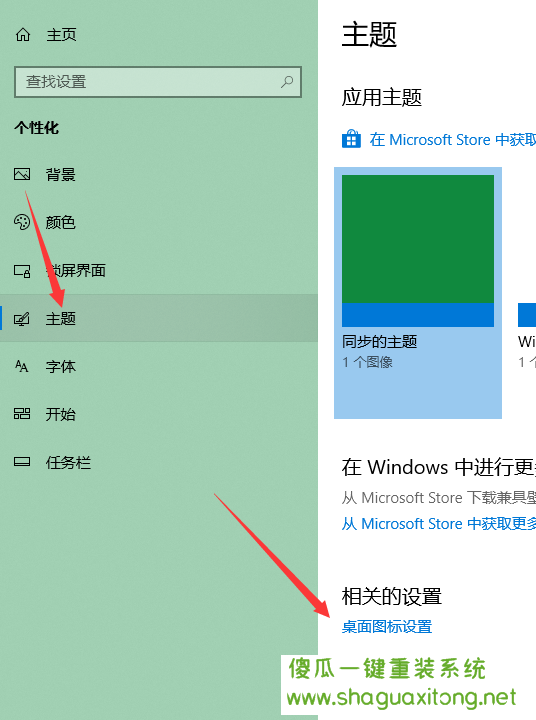
回收站图标如图2所示
3.在桌面图标设置中,您可以看到回收站的前面没有被选中,而是在前面的复选框被选中之后。单击“确定”。
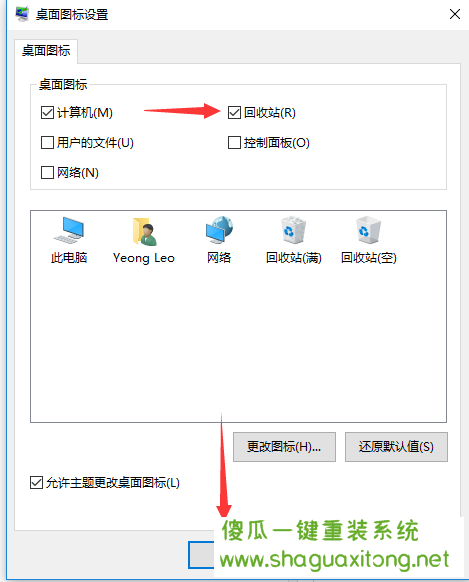
电脑回收箱图3
4.您将在桌面上看到,桌面更新后会出现“回收站”图标。

回收站图标如图4所示
以上4个步骤简单操作是丢失的电脑回收站的解决方案。